Hoje eu vou dar uma explicada à vocês sobre os Brushes!
O que são? Para quê servem?
Brushes são pincéis usados para desenhar, carimbar, colorir, enfeitar. Podem ser importados para o photoshop, existem inúmeros temas, formatos e desenhos disponíveis para download na internet. Ao final do post passarei alguns sites legais e ensinarei a importá-los.
A Ferramenta:
 Eu já havia explicado superficialmente sobre o brush no primeiro post mas aqui podemos notar as vertentes do brush que não foram mostradas no post anterior. O pincel, o Lápis e a ferramenta de substituição de cores.
Eu já havia explicado superficialmente sobre o brush no primeiro post mas aqui podemos notar as vertentes do brush que não foram mostradas no post anterior. O pincel, o Lápis e a ferramenta de substituição de cores.___________________________________________________________________
Opções de Tamanho e Formas:
 Na ilustração ao lado, temos a barra superior referente às opções de brush.
Na ilustração ao lado, temos a barra superior referente às opções de brush.No Primeiro quadrinho (onde há um pincel) podemos escolher entre "Pincel" , "Lapis" e "Ferramenta de substituição de cores". No segundo quadrinho temos as opções de tamanhos e formas. Em "Master Diameter" podemos esconher o tamanho desejado em pixels, como mostra o círculo branco (dependendo das configurações do arquivo pode-se trabalhar com outras grandezas também). Em baixo, nesse "quadrado cheio de bolinhas" de tamanhos diferentes, escolhemos a forma do brush que queremos trabalhar (quadrado, círculo, estrelinhas, folhas, etc). Na setinha ao lado de "50 px", no master diameter, podemos escolher várias outras opções de brush, resetá-los, organizá-los, etc. _____________________________________________________________________________________ Visualização da Lista de formas, Reset, opções de brushes:
 Bom, essa janela é justamente do que eu estava falando acima. Aqui você pode adicionar novos brushes, apagar brushes indesejados, organizar a lista de visualização (mostrada na imagem acima) como: "por texto", "Imagens pequenas", "Imagens grande", "Lista pequena", "Lista grande" e "contorno de imagem". Eu uso a "Large Thumbnail" ou "Imagens grandes" pois facilita a visualização do formato do brush. Em preset Manager dá pra configurar as predefinições do brush.
Bom, essa janela é justamente do que eu estava falando acima. Aqui você pode adicionar novos brushes, apagar brushes indesejados, organizar a lista de visualização (mostrada na imagem acima) como: "por texto", "Imagens pequenas", "Imagens grande", "Lista pequena", "Lista grande" e "contorno de imagem". Eu uso a "Large Thumbnail" ou "Imagens grandes" pois facilita a visualização do formato do brush. Em preset Manager dá pra configurar as predefinições do brush.Logo abaixo temos:
Reset brush - Reseta a visualização de formas do brush (voltando para os clássicos do photoshop)
Load Brushes - Carrega (ou importa) novos brushes para serem usados no momento.
Save Brushes - Salva os brushes carregados (ou editados).
Replace Brushes - Substitui brushes indesejáveis por outros escolhidos.
Em baixo dessas opções começa a lista de brushes. Nessa lista você pode escolher, por temas, os brushes que deseja. Por exemplo, há na lista "corações" ao abrir essa opção, na lista de visualização aparecerão vários tipos de corações de tamanhos e formatos diferentes à seu gosto. Esses brushes podem ser encontrados na internet para download. Disponibilizarei alguns no final do post.
____________________________________________________________________
BRUSH PRESETS:
 Essa é a janela das predefinições do brush. Acessada no menu superior em "Window - Brushes". É um modo um pouco mais avançado de configuração e é pouco usado por amadores.
Essa é a janela das predefinições do brush. Acessada no menu superior em "Window - Brushes". É um modo um pouco mais avançado de configuração e é pouco usado por amadores.Mostrarei por que é interessante saber.
Nessa janela é possível adicionar texturas, efeitos, mudar o formato, a definição, o traço, adicionar transparência, serrilhado, borrar, etc.
É muitíssimo interessante.
Infelizmente eu não terei tempo para explicar mais à fundo todas essas opções (ou ficarei por aqui a semana inteira) mas recomendo que essa área seja explorada. Asseguro que não há perigo e que as configurações normais podem ser facilmente restauradas apenas resetando os brushes e retirando as texturas ao desmarcar os quadrinhos.
Essas opções também são muito usadas por desenhistas que usam Tablet (mesa digital com recursos de desenho utilizada por designers).
____________________________________________________________________ Exemplo
 O desenho ao lado é um exemplo rápido do que as predefinições mostradas acima podem nos proporcionar. No desenho há textura, formato de grãos, efeito de água, textura em fios, transparência, etc.
O desenho ao lado é um exemplo rápido do que as predefinições mostradas acima podem nos proporcionar. No desenho há textura, formato de grãos, efeito de água, textura em fios, transparência, etc.http://www.photoshopbrushes.com/brushes.htm
http://neosite.ilogic.com.br/dicas/2007/04/brushes-gratuitos-para-photoshop.html
Recomendo:
http://www.bluevertigo.com.ar/
_____________________________________________________________
INSTALANDO OS BRUSHES
Para instalar os brushes você tem duas opções:
1 - Na janela dos brushes, chamar as opções (Imagem 3) e "Load Brushes". Não esqueça de salvar.
2 - No seu computador, abrir os Arquivos de programas - Adobe - Photoshop CS2 (ou a versão que você tiver) - Presets - Brushes - e colocar o arquivo do brush lá dentro. (Atenção, você precisa descompactá-lo primeiro se ele estiver compactado.)
Por hoje é só!
Pense, Crie, Mude!
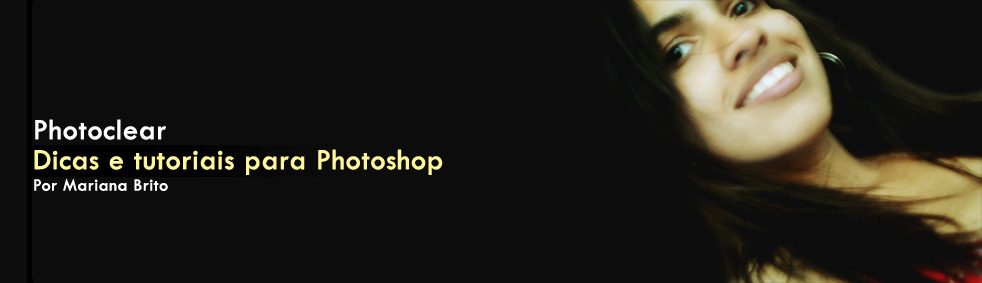


0 comentários:
Postar um comentário